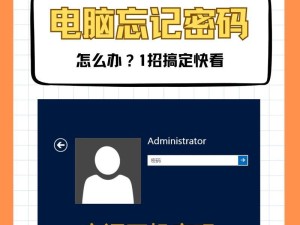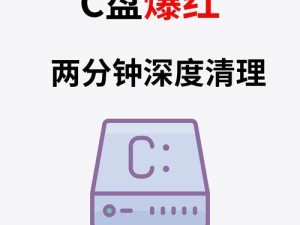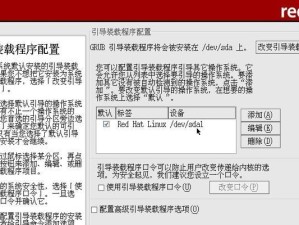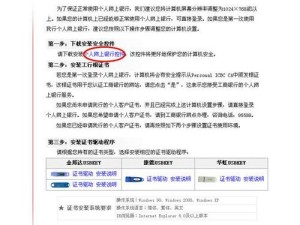随着科技的发展,电脑已经成为我们生活中不可或缺的一部分。然而,在使用电脑时,我们常常会遇到系统崩溃、病毒侵袭等问题。为了解决这些问题,很多人选择安装正版系统。而使用U盘装正版系统则是一种简单、便捷的方式。本文将为大家介绍以U盘装正版系统的详细教程。
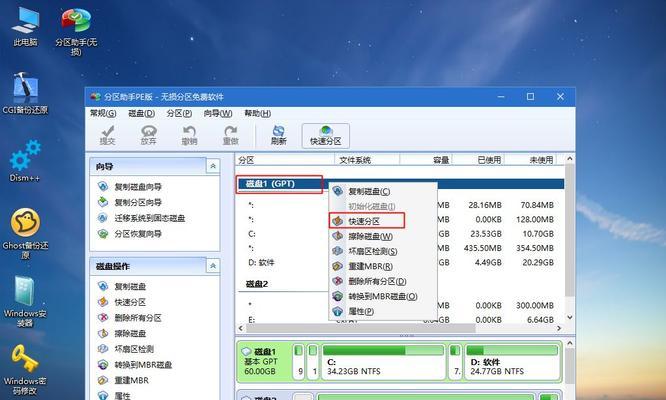
一、准备一台可用的U盘
我们需要准备一个容量大于8GB的U盘,并确保其可用。
二、下载合适的系统镜像文件
接下来,我们需要从官方网站或合法渠道下载合适的正版系统镜像文件,并保存到本地硬盘中。

三、准备一个U盘制作工具
为了将系统镜像文件写入U盘,我们需要准备一个专门用于制作U盘启动盘的工具。常见的工具有Rufus、UltraISO等。
四、插入U盘并打开制作工具
将U盘插入电脑的USB接口,并打开之前准备好的U盘制作工具。
五、选择系统镜像文件
在U盘制作工具中,选择之前下载好的正版系统镜像文件,并确保选择正确。
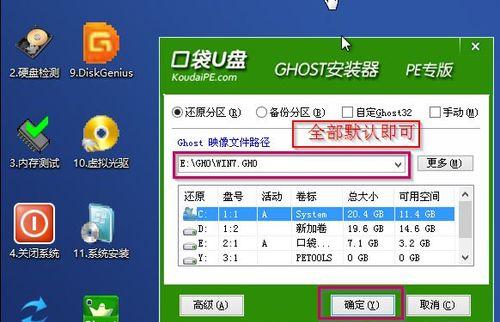
六、设置U盘启动选项
在U盘制作工具中,我们可以对U盘的启动选项进行设置,如分区大小、文件系统等。根据个人需要进行调整后,点击“开始”按钮开始制作。
七、等待制作完成
制作过程可能需要一些时间,请耐心等待,确保制作过程不要被中断。
八、重启电脑并进入BIOS
制作完成后,将U盘插入需要安装系统的电脑,并重启电脑。在开机过程中,按下相应的按键进入BIOS设置界面。
九、调整启动顺序
在BIOS设置界面中,找到“Boot”或“启动”选项,并将U盘设置为第一启动项。
十、保存设置并退出
在调整完启动顺序后,保存设置并退出BIOS设置界面。
十一、系统安装界面
重启电脑后,系统安装界面将会出现。按照提示进行系统的安装设置。
十二、选择安装位置和分区
在安装设置过程中,我们需要选择安装位置和分区。根据实际需求进行选择,并点击“下一步”继续安装。
十三、等待系统安装
系统安装过程需要一定时间,请耐心等待系统自动安装。
十四、完成安装
安装完成后,按照提示进行最后的设置,即可顺利完成正版系统的安装。
十五、
使用U盘装正版系统是一种简单、便捷的方式,只需要准备好U盘、系统镜像文件和制作工具,按照教程进行操作,即可成功安装正版系统。这样不仅能够提高电脑的稳定性和安全性,还能享受到官方提供的正版服务和升级支持。希望本文的教程能够帮助到有需要的读者,让大家更好地使用电脑。